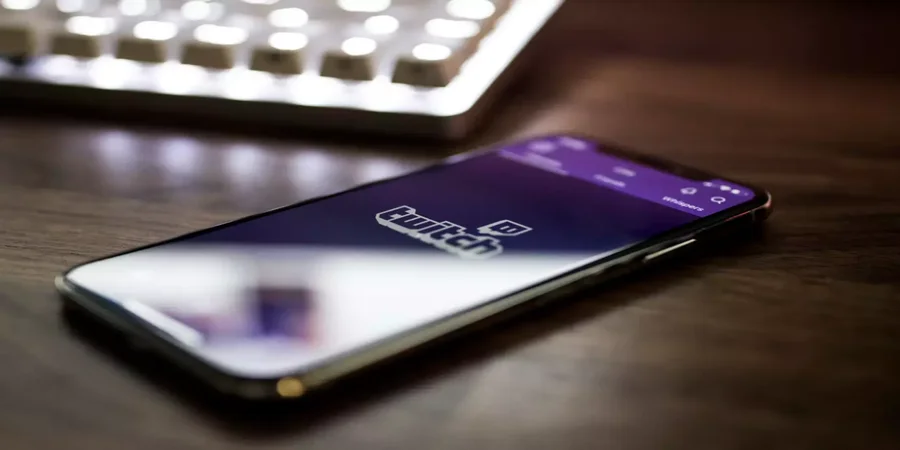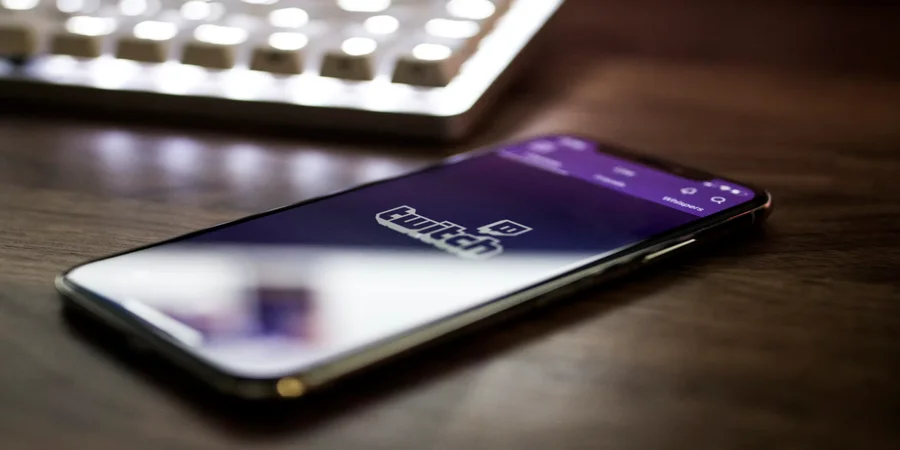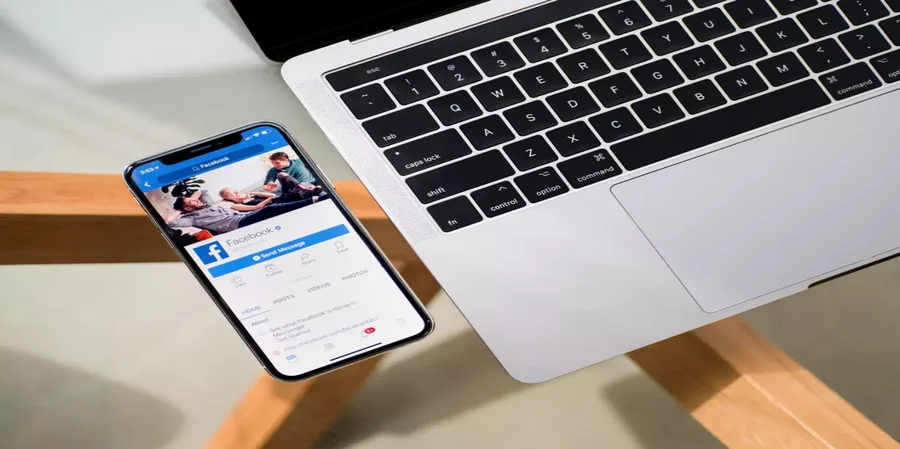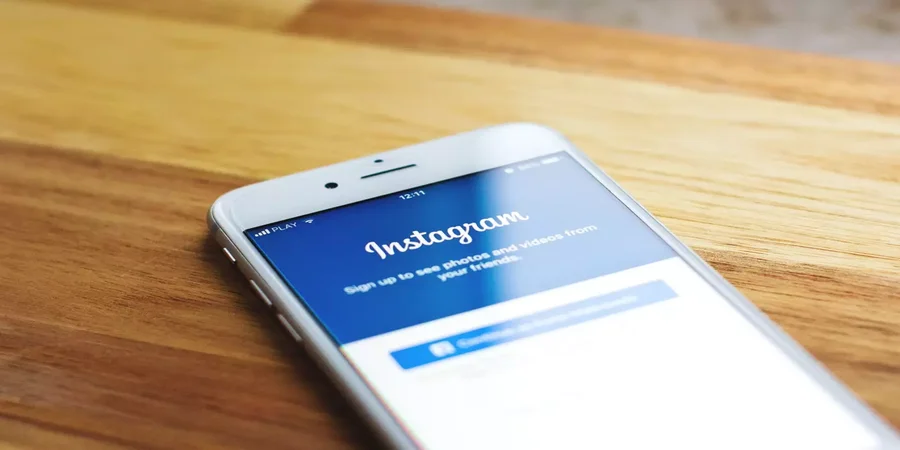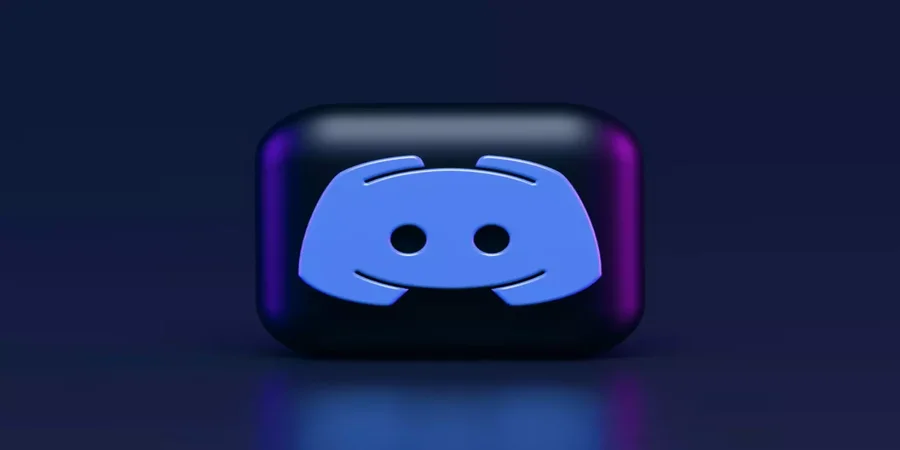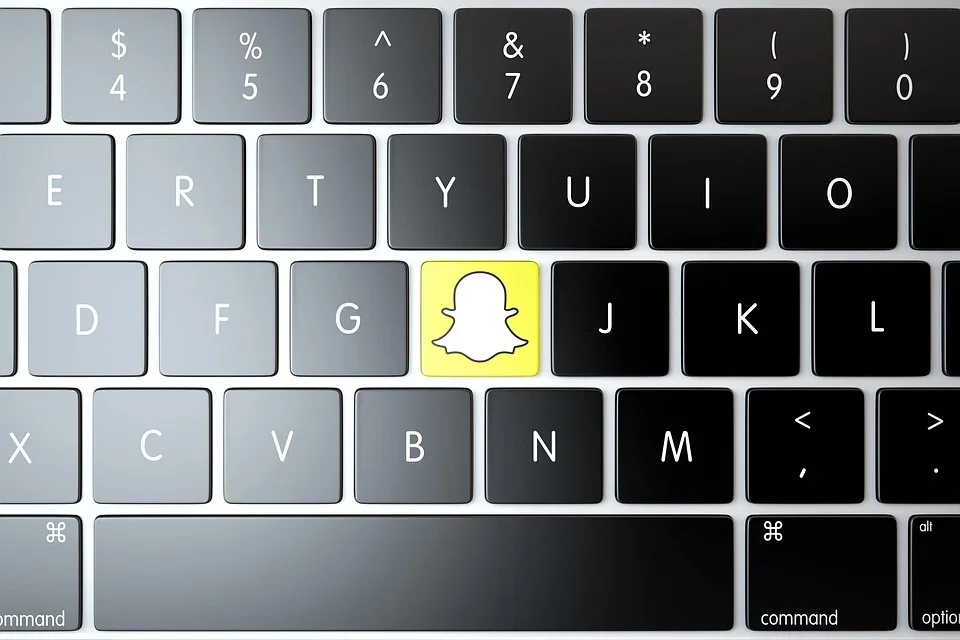Twitchのフォロワーを確認する方法は以下の通りです。
Twitchは、人々がオーディエンスを集め、楽しませ、コミュニケーションし、感情やオプションなどを共有するためにあらゆることを行うプラットフォームです。あなたが聴衆を持っているとき、あなたはさらに開発したいと良いストリーマーは、彼のターゲットオーディエンス、加入者とちょうど信者を知っているだろう。どのようにのみ、後者、その番号とユーザー数を確認するには?以下、あなたはそれについてのより詳細なガイドを読みます。
Twitchのフォロワーリストを見る方法はありますか?
ストリーマーの活動は、間違いなくますます盛んになってきています。年々、ゲームに興味を持つ人が増えています。また、ストリーミングプラットフォームでは、最高のプレーヤーや、楽しいコンテンツを作るストリーマーを見ることができます。
そんなストリーミングプラットフォームのひとつがTwitchです。多くのゲーマーがTwitchで人気者になることを夢見ています。再生回数やプロモーションでお金をもらいながら、自分の好きなことをやりたいというのは、絶対に誰もが思うことでしょう。しかも、このストリーミングプラットフォームでは、ゲーム配信だけでなく、単なるコミュニケーションや楽器の演奏も可能です。Twitchのルールに反しない限り、何をやってもいいんです。
他のソーシャルネットワークと同様、あなたの人気は購読者の数に直接関係します。もちろん、視聴者を獲得するためには、ユニークで面白く、同時に様々なコンテンツを作る必要があります。
一方、Twitchでは、自分に登録されているプラットフォームのユーザーを確認することができます。こうすることで、リサーチができ、購読者の興味をある程度理解することができます。そのおかげで、多くのフォロワーが興奮するようなコンテンツをストリームのために選ぶことができるのです。
今回は、Twitchのフォロワーを確認する方法と、視聴者を増やす方法についてお伝えします。
Twitchモバイルアプリで自分のフォロワーを確認する方法
元々、ユーザーはデスクトップやラップトップからしかストリーミングを行うことができませんでした。しかし、時が経ち、プラットフォームが進化するにつれ、スマートフォンやタブレットからストリームを視聴するだけでなく、そこから直接ストリーミングすることも可能になったのです。
しかし、携帯電話やタブレットからライブビデオをストリーミングすることはできますが、機能のリストはデスクトップほど豊富ではありません。この利点は主にダッシュボードによるもので、これはTwitchのデスクトップ版とブラウザ版で利用できます。フォロワーのリストを表示する唯一の方法は、このダッシュボードを使用することです。
Twitchモバイルアプリでフォロワーリストを確認したい場合は、以下の手順で確認する必要があります。
まず、モバイル端末でTwitchアプリを開いてください。
次に、自分のプロフィール写真をタップします。
オープニングで、もう一度自分のプロフィール写真をメニュータップします。
この手順が完了すると、プロフィール画面が開き、写真の下にフォロワー数が表示されます。
Windows、Mac、ChromebookからTwitchのフォロワーリストを確認する方法
WindowsやMacからTwitchのフォロワー一覧を確認したい場合は、Twitchの公式サイトか、デスクトップにインストールするアプリを使って行うことができます。残念ながら、Chromebook用のTwitchアプリはありません。ただし、デスクトップ・アプリケーションを使っても、ウェブ・アプリケーションを使っても、ほとんど同じです。
まず、「twitch.tv」にアクセスするか、アプリを開いてください。
次に、アカウントにサインインして、プロフィール写真をクリックします。
その後、オプションの一覧から「Creator Dashboard」を選択します。
コミュニティ」を選択し、「フォロワーリスト」を選択します。
以上の手順が完了すると、Twitchのフォロワーのリストが表示されます。
Twitchで人気者になり、フォロワーを増やす方法
まず第一に、人気は直接自分にかかっていることを認識する必要があります。視聴者を何か面白いもので魅了する必要があります。そうすれば、初めてあなたを見た人は、またあなたのストリームに来たいと思うでしょう。
あなたが心に留めておく必要がある唯一のものは、今Twitchの競争である - 巨大な、ほとんどの新しいストリーマーは、すぐに燃え尽きるため、非常に高い基準を追いかけていることです。
例えば、週に1回、10時間ではなく、2~3時間の配信をするなど、小さな目標から始めてみてください。視聴者が自分のスケジュールを計画し、あなたのスケジュールに合わせることができるように、計画的に行いましょう。Twitchには、あなたのストリーミングのスケジュールを公開する機能も備わっています。
自分らしさを第一に学び、たまにどこかで自分のイメージを誇張する程度にしましょう。人気のあるストリーマーやあまり人気のないストリーマーの真似はしないようにしましょう。すぐに気づかれますよ。
自分自身で一度にすべてを引っ張らないようにしてください。例えば、1つのビデオゲームとコミュニティなど、1つのニッチだけで始めてみてください。多くのゲームでプロプレイヤーにならないこと。あなたはすぐに任意の1つの特定の聴衆を失うことになる。特定のプロファイルとストリーム上の特定の活動、特定の聴衆を選択します。
本当の購読者を得る機会もあり、これはそれほど悪い考えではありません。これらの本当の購読者は、あなたのストリームについての単語を広めるでしょう、そして、それはあなたにもっと多くの購読者をもたらすことができます。しかし、このようなタイプのフォロワーは、あなたの視聴者を作ることはできません。
ソーシャルメディアで自分をアピールしてみたり、ブログを作ったり、常にアクティブに活動することができます。友人や友人の友人に自分を推薦してください。すでに人気のあるストリーマーと連絡を取って、特定のビデオゲームを一緒にストリーミングするようにしましょう。こうすることで、あなたのストリーミングキャリアの最初の視聴者を得ることができます。
結局のところ、最高の購読者のタイプは、オーガニックな購読者なのです。あなたのコンテンツに本当に興味を持ち、それを楽しいと感じる人です。そのようなフォロワーを得るための簡単な人工的な方法はありません。なぜなら、その人はあなたがやっていることを好きでなければならないからです。
しかし、一番大事なことは、そのプロセスが好きでなければならないということです。自分のやっていることが心から好きであればこそ、それを改善し、定期的にやりたくなるものです。心から好きなことをやっていると、人はそれを見て、自分の周りに集まってくるコミュニティがあるはずです。
Twitchでユーザー名の色を変更する方法
どのプラットフォームでも、ニックネームは他のユーザーとの間であなた個人を識別するものです。ユニークである必要があります。これはTwitchのようなプラットフォームでも同じです。さらに、ニックネームの色を変更することで、ユニークさを高めることができます。
Twitchでユーザー名の色を変更するために必要なもの
Twitchは世界的に有名な動画ストリーミングサービスです。PC大会の生中継やゲーム配信、ビデオチュートリアルを開催しています。また、ユーザーはチャットでコミュニケーションをとり、ニュースを交換したり、ゲーマーの行動にコメントしたり、個人チャンネルを作ったりします。プラットフォームには、誰でも登録することができます。また、個人のプロフィールを多様化し、そのデザインを作ることができます。
具体的には、チャットのニックネームの色を変更することができます。人生だけでなく、ゲーム人生でも変化が重要なことがあります。ストリーマーであれば、常に変更を加えなければならないので、Twitchでユーザー名の色を変更するのは簡単な作業です。
そこで、いくつかの簡単なステップでTwitchのユーザー名の色を変更する方法をご紹介します。
デスクトップでTwitchのユーザー名の色を変更する方法
Twitchのチャットオプションには、Twitchユーザーネームの色を変更するために選択できる色がいくつか用意されています。合計15色が用意されており、Twitchユーザーネームの色を変更するために無料で使用することができます。より多くの色を入手するには、Twitch Turboに加入する必要があるほか、Amazon Primeに加入することで追加の色にアクセスすることもできます。
Twitchでは、Twitchチャットのフォントのサイズや色を変更するなど、多くのチャットオプションが用意されています。Twitchで名前の色を変更する方法は2種類あります。
Twitch チャット アイデンティティ。
特殊なコマンドを使用する。
TwitchでChat Identityを使ってユーザー名を変更する方法
TwitchでChat Identityを使用してユーザー名の色を変更したい場合は、以下の手順を実行する必要があります。
まず、Twitchの公式サイトにアクセスします。
次に、楽しみたいストリームを選択します。
チャットボックスに移動し、テキストフィールドの左側にある「星」アイコンをクリックすると、「チャットアイデンティティ」オプションが表示されます。
その後、「Chat Identity」欄を下にスクロールし、「Global Name Color」の項目を検索してください。
異なる色が表示されます。それらを一つずつクリックすると、「Identity Preview」でユーザー名のプレビューを見ることができます。
最後に、お好みに応じて、最後の1クリックをして、戻ってください。これで終了です。
これらの手順が完了すると、Twitch上でユーザー名が新しい色で表示されるようになります。
Twitchのユーザー名を特別なコマンドで変更する方法
特別なコマンドを使ってTwitchのユーザー名を変更したい場合は、以下の手順で行う必要があります。
まず、デスクトップでTwitchの公式サイトにアクセスし、必要に応じてアカウントにサインインしてください。
その後、楽しみたいストリームを選択し、チャットボックスを開いてください。
チャットで「/color Red」コマンド(例:赤色を選択可)を入力し、キーボードの「Enter」キーを押します。
これらの手順が完了すると、Twitchのチャットで任意のメッセージを送ることができ、Twitchのユーザー名の色が変更されたことが確認できます。
モバイル端末でTwitchのユーザー名の色を変更したい場合も、この手順を繰り返してください。チャットで上記のコマンドを入力するだけで、ユーザー名の色が変更されます。
それでも操作しにくい場合は、以下のモバイル端末専用の詳しい説明をお読みください。
モバイル端末を使ったTwitchアプリでユーザー名の色を変更する方法
モバイル端末を使用してTwitchアプリでTwitchユーザー名の色を変更したい場合は、以下の手順で行う必要があります。
まず、iOSまたはAndroid端末でTwitchアプリを開いてください。
そして、楽しみたいストリームにアクセスし、チャットボックスを開いてください。
その後、画面右下(テキストフィールド付近)にある「3つの点」のアイコンをタップします。
次に、「アイデンティティ」の項目で、自分のニックネームをタップしてください。
最後に、「グローバルネームの色」で、好きなニックネームの色を選択します。
これらの手順が完了すると、Twitchのチャットで任意のメッセージを送ることができ、Twitchのユーザー名の色が変更されたことが確認できます。
Twitchで利用できるカラーについて
これらの色をTwitchのニックネームに使うことができます。
ブルー
珊瑚。
ドジャーブルー
スプリンググリーン
黄緑色。
グリーン
オレンジレッド
赤色
ゴールデンロッド
ホットピンク
カデットブルー
シーグリーン
チョコレート
ブルーバイオレット
ファイヤーブリック
そうすれば、きっと気に入った色が見つかり、Twitchでのニックネームを個性的にすることができます。また、「#000000」フォームを使用してニックネームの色をカスタマイズすることも可能です。
この方法で、仲間の中で目立ったり、個性を強調したり、ただ楽しんだりすることができます。なにしろ、このオプションは完全に無料なのですから。
Discordで音楽を再生する方法
Discordは人気のコミュニケーションソリューションです。このサービスでは、ゲーム中にテキストメッセージを交換したり、参加人数が無制限のグループチャットを作成することができます。カスタムアドオンとサードパーティユーティリティの両方を使用して、メッセンジャーDiscordで音楽を有効にすることができます。
Discordで音楽を再生するために必要なもの
多くの人が毎日、さまざまな目的で Discord を使用しています。チャットやストリーミング、画面の共有など、さまざまな用途で利用されています。Discord はゲーマーにとても役立っています。好きなゲームをプレイしながら、チームメイトとコミュニケーションをとることができるからです。
Discordは単純なコミュニケーションだけでなく、さまざまな機能を備えています。その中でも、アプリ内で音楽を聴くことができます。もちろん、Discordが直接この機能を提供しているわけではありません。しかし、自分で作ることで、音楽を再生し、コミュニケーションをとり、同時に聴くことができるようになるのです。
これは、2つの方法で行うことができます。マイクからの音、またはPCやノートパソコンからの音を共有することができます。そうすれば、あなたと同じ音声チャンネルにいる人も、音楽を聞くことができます。ただし、かなり音質が悪くなります。ですから、この方法ではうまくいかないでしょう。2番目の方法は、特別なボットを追加して、サーバー上の音楽をあなたの音声チャネルにストリーミングすることです。
そこで、Discordで音楽を再生する方法を紹介します。
Discordに音楽ボットを追加する方法
Discordサーバーに音楽ボットを追加したい場合、以下の手順を踏む必要があります。
まず、PCでDiscordを開き、画面左下の「+」マークをクリックして、サーバーを作成します。
サーバーの種類を選択します。
次に、誰のためにサーバーを作成するのかを選択します。
その後、サーバー名を入力し、写真を追加してください。
音楽ボットのウェブサイト(例:FredBoat)に移動します。
Invite To Server」をクリックし、Discordアカウントにサインインしてください。
最後に、音楽ボット用のサーバーを選び、認証を受ければ完了です。
これで音楽ボットはあなたのサーバーにあり、友達と一緒に好きな音楽を聴くことができるようになりました。
Discordで音楽を再生する方法
音楽ボットを使ってDiscordサーバーで音楽を再生したい場合、特別なコマンドを使用する必要があります。
音楽を再生させるには、ボットを追加したチャットサーバーに「;;再生{曲のURL}または{検索語}」と記述する必要があります。
次の曲の再生を設定するには、サーバーのチャットで「;;playnext {曲のURL} または {検索語}」と入力してください。
音楽の再生を停止したい場合は、チャットで「;;stop」と入力すると音楽が停止します。
その他のコマンドの一覧は、FredBoat music botの公式サイトに掲載されています。
モバイル端末のDiscordで音楽を再生する方法
モバイル端末のDiscordで音楽を再生したい場合は、以下の手順を踏む必要があります。
Discordのボットを選択できるこのサイトにアクセスしてください。
音楽」タブをタップすると、利用可能なミュージックボットの一覧が表示されます。
表示」ボタンをタップすると、特定のボットの詳細が表示されますので、追加したいボットの「招待」ボタンをタップしてください。
その後、Discordのアカウントにサインインし、音楽を演奏するサーバーを選択します。
ロボットでないことを確認し、ボットをインストールする。
これらの手順が完了したら、音声チャンネルで、音楽ボットに曲を再生するよう指示するコマンドを入力することができます。
Discordで音楽を再生しているときに発生する問題点
ミュージックボットの問題点として多いのは
音量が大きすぎる。
曲は切り替わらない。
音質が悪い。
ボットはコマンドに反応しない。
これらの問題の解決策は、インストールされたプラグインに関する専門のチャットで見つけることができます。原則として、サーバーの設定でボットに必要なパーミッションを与えると、エラーは消えます。
Discordのストリーマーモードとは
ストリーマーとは、サービスの動作をリアルタイムで実演したり、ゲームのプレイ動画を配信したり、視聴者とコミュニケーションをとるために生放送を開始する人たちのことです。Discord のストリーマーモードは、ボタンをクリックするだけでユーザーを人気ブロガーにするわけではありませんが、必要な機能はすべて提供されます。
簡単に説明すると、カメラとマイクを接続することで、画面やゲームの様子を中継することができる特殊な機能です。通常のデモとストリーマーモードを混同しない方が良いですよ。
後者は、逆に個人情報をすべて画面から隠し(少なくともアプリ内では)、放送を通じて視聴者の誰もが見ることができる。つまり、ストリーマーモードとは、個人情報の保護を強化し、さらに特典を加えた画面デモなのです。
DiscordでNetflixをストリーミングする方法
Discordは、友達や家族とオンラインでチャットや交流ができる素晴らしいアプリです。Discord を使って Netflix で映画やテレビ番組を一緒に見ることもできます。
DiscordでNetflixをストリーミングするために必要なもの
Discordはフレンドリーなコミュニティで有名で、ゲームセッションで協力したり、並行して放送を行ったりする機会が多くあります。このプラットフォームは、ゲーマー向けというだけでなく、主流のコミュニケーション・プラットフォームとなるよう、過去数年間に何度もアップデートが行われています。その重要な例として、Discord Stageチャンネルという、オープンな交流を促進するための同様のクラブ的な機能が挙げられるでしょう。
Netflixに関しては、ユーザーはDiscordのブロードキャストでお気に入りのショーや映画を一緒に見ることができる便利な方法を見ました。残念ながら、iOS や Android を含む Discord モバイルアプリでは、DRM の制限により Netflix をストリーミングすることはできません。しかし、Discordモバイルで簡単に画面を共有することができます。また、Netflix はちょっと...という方は、Discord で Spotify のリスニングパーティーを開催することもできます。
さて、もしあなたがDiscordでNetflixをストリーミングしたいのであれば、以下のことを知っておく必要があります。
PCからDiscordでNetflixをストリーミング再生する方法
様々な理由で友人と会えないこともありますが、だからといって映画の共同鑑賞が中止されるわけではありません。しかし、Discordの機能を使い、Netflixを契約していれば、PCから簡単に映画やテレビ番組をストリーミングすることができるので、その逆さえも可能なのです。
また、WindowsとMacのどちらをお使いでもかまいません。以下のステップを踏むだけで始められます。
ウェブブラウザを起動し、Netflixのウェブサイトに移動します。
Discordを開き、サーバーに接続されていることを確認する。
次に、ページ下部の「設定」ギアをクリックします。
追加する!」をクリックし、ブラウザでストリーミングサービスが有効なタブを選択します。Netflixを選択したら、「Add Game」をクリックします。
設定」を出たら、左下の画面のアイコンをクリックします。
画面共有」のポップアップで、ストリーミングしたいブラウザのタブを選択します。
ストリーミングの設定を調整する。
また、Discordの機能を使えば、映画のストリーミング再生と、これと並行してビデオ通話でコミュニケーションができるのも素晴らしい。これなら、お互いのリアクションを見ながら見られるので、飽きずに楽しめますね。
DiscordでNetflixを音声付きで配信する方法
投稿したいのに、放送中に音声が出なくなったというユーザーからの苦情がよく聞かれます。これは起こり得ることであり、考慮すべきことなので、映画を見始める前にそのような問題がないことを確認してください。そうでなければ、問題を解決するために夜の時間を過ごすことになります。
多くの場合、この状態の原因は、Discordがあなたのコンピュータへの管理アクセスを必要とすることです。また、ドライバに問題がある場合もあります。ドライバが古くなったり、単に正しく機能しなくなったりしています。このような場合、画像は見えますが、音そのものは聞こえません。
もう一つのよくある原因は、一部のオーディオデバイスがDiscordと互換性がないこと、または単に放送が不安定で、これらのデバイスを認識しない可能性があることです。単純にデバイスの「音声とビデオ」設定を確認するか、「音声をキャプチャする実験的方法」を担当するトグルを弄ってみてください。
Mac でオーディオがうまくいかない場合は、Discord のガイドを参照してください。
DiscordでNetflixを黒い画面なしでストリーミングする方法
動画再生自体に問題がある場合もあります。動画が全く映らないこともあります。それから、コンピュータのグラフィックスを担当するドライバが古いか壊れていることが原因である可能性もあるので、注意が必要です。
まず、Discordからのアップデートを確認する必要があります。それから、ウェブブラウザのハードウェアアクセラレーションの設定をオフにしてみてください。ストリーミング中に不要なプログラムをすべてオフにしていることを確認してください。そして最後の1つは、Discordのキャッシュ・フォルダをクリアしてみることです。
Google Chromeのハードウェアアクセラレーションをオフにする方法
Google Chromeのハードウェアアクセラレーションを無効にしたい場合は、以下の手順で行う必要があります。
まず、PCでGoogle Chromeのアプリを開いてください。
次に、画面右上の「3つの点」のアイコンをクリックし、「設定」を選択します。
その後、「詳細設定」の項目を開き、「システム」を選択します。
最後に、「ハードウェアアクセラレーション」機能を無効にします。
以上の手順が完了すると、Google Chromeのハードウェアアクセラレーションをオフにすることができるようになります。
他のブラウザも設定から同様の方法で行うことを知っておく必要があります。しかし、Safariブラウザではこのトリックを使うことはできません。
さて、これがDiscord経由でNetflixをストリーミングする方法について知っておくべきことのすべてです。お友達との時間を楽しんでください
Facebookでシェアされやすい投稿をする方法
自分の意見や考えを友人や一般の人と共有する機会は、ソーシャルメディアの大きな魅力の一つです。Facebookでは、自分の意見や情報を投稿して、他の人と簡単に共有することができます。
Facebookで共有可能な投稿をするために必要なもの
今日のメディアとインターネット空間では、情報は光の速さで移動します。何か事件が起きるとすぐに、さまざまなインターネットリソースにヘッドラインが表示されるのを観察することができます。Facebookも同様です。
Facebookページで投稿を行った場合、それを見た人は誰でも再投稿することができます。そして、あなたが行ったイベントや、あなたが伝えようとしている情報を、できるだけ多くの人に知ってもらうことができるのです。
ユーザーは、ある情報を自分のプロフィールやFacebookページの外に出したいと思うことがあります。誰でも再投稿できるように。ソーシャルネットワークは、あなたの投稿が共有されることを可能にする機会を与えてくれるのです。
さて、ここではFacebookでシェアされるような投稿をする方法を紹介します。
Facebook投稿のプライバシーオプションについて
ソーシャルメディアでは、自分が気に入ったものを友人と共有するのが一般的です。Facebookでは、他のユーザーの投稿を自分のタイムラインで共有することができます。しかし、すべては作者が自分のメッセージに設定したプライバシー設定に依存します。
Facebookは、ユーザーにさまざまなプライバシーオプションを提供しています。何かを投稿するたびに、「オーディエンスを編集する」オプションを見たことがあるかもしれません。これはデフォルトのオプションで、誰があなたのFacebookの投稿を見ることができ、誰が見ることができないかを制御することができます。
現在、Facebookプラットフォームでは、以下の投稿プライバシーオプションが利用可能です。
公開。公開投稿は、ウェブ上で誰でも見ることができます。
その人がFacebookのアカウントを持っているかどうかは関係ありません。
友達です。
友達リストに登録されている人だけが、あなたの出版物を見ることができます。
フレンズを除く。
このオプションでは、視聴者リストから除外したい友人を選択することができます。
特定の友人
選択された友人のみが投稿を閲覧し、参加することができます。
オンリー・ミー
あなたの投稿は、あなた以外の誰も見ることができません。
カスタムこのオプションは、「友だち以外」オプションと「特定の友だち」オプションをミックスしたものです。
投稿者は、自分の友人リストに友人を含めたり、除外したりすることができます。
スマートフォンのアプリを使ってFacebookの投稿をシェア可能にする方法
Facebookの投稿をスマートフォンのアプリでシェアできるようにするには、以下の手順が必要です。
まず、Facebookのアカウントにサインインして、シェア可能にしたい投稿にアクセスします。
次に、投稿欄の右上にある「3つの点」のアイコンをタップしてください。
その後、リストから「プライバシーを編集する」を選択します。
最後に、利用可能なオプションの一覧から「公開」を選択します。
公開」に設定すると、Facebookユーザーなら誰でもその投稿を閲覧し、タイムラインで共有することができるようになります。
Facebookの投稿をFacebookサイトでシェアできるようにする方法
Facebookの投稿をFacebookのウェブサイトで共有できるようにするには、以下の手順で行う必要があります。
まず、Facebookのアカウントにサインインして、公開したい投稿にアクセスします。
投稿欄の右上にある「3つの点」のアイコンをタップしてください。
その後、リストから「オーディエンスを編集する」を選択します。
投稿を共有できるようにするには、利用可能なオプションの一覧から「公開」を選択します。
公開」に設定すると、Facebookユーザーなら誰でもその投稿を閲覧し、タイムラインで共有することができるようになります。
プロフィールがブロックされるとどうなるか
プロフィールがブロックされると、Facebook以外の友人間でのあなたの存在が制限され、あなたのメッセージは公開されなくなります。メッセージを誰でも見られるようにしたい場合は、プロフィールロック機能を無効にする必要があります。
プロフィールロックを無効にするには、まずモバイル端末のFacebookアプリで「設定」にアクセスします。そして、プライバシー設定メニューからプロフィールロックを選択し、ロック解除ボタンをタップしてロックを解除します。すると、プロフィールの横に表示されていたロックアイコンが消えます。
プロフィールのロックを解除すると、すべてのメッセージのプライバシーを変更するオプションが表示されます。上記の手順でプロフィールのプライバシー設定を変更することができます。
これらは、Facebookで投稿を共有できるようにするために知っておくべきほんの少しのことです。プライバシー設定を変更するための複雑なオプションを気にする必要はありません。
Facebookのアルゴリズムは今どうなっているのか
Facebookのアルゴリズムの本質は、ユーザーのリクエストに最も近い形でニュースフィードの形成を制御することです。時系列でコンテンツを表示するのではなく、Facebookがユーザーとして関連性があると判断した内容に基づいてニュースフィードと広告が公開されます。
Facebookの「フェイクニュース」や誤解を招くコンテンツとの戦いは、広くメディアで取り上げられています。これは、おそらくブランドには直接影響しませんが、プラットフォームにおける信頼性と透明性の重要性を明らかに強調しています。過度な論争やスパムとみなされるコンテンツは、すぐにペナルティに該当する可能性があるからです。
Instagramのメッセージを削除する方法
インスタグラムでメッセージを書くことができるようになってから、ほとんどのユーザーがこのSNSを利用してコミュニケーションを充実させるようになりました。他のSNSと同様に、Instagramにもメッセージの削除機能があります。そのため、うっかり間違ったことを書いてしまった場合は、削除することができます。
Instagramでメッセージを削除するために必要なもの
現在、ソーシャルメディアを利用する人々の最も基本的な要望のひとつは、自分が投稿するコンテンツや他のインターネットユーザーと共有する情報をコントロールできるようにしたいということです。
つまり、誤って、あるいは正気でなく投稿したり送信したりしたコンテンツを削除できるようにしたい、ということです。例えば、写真やメッセージは、1回見たら、あるいは一定時間経ったら消えるようにすべきです。Instagramのような素晴らしいソーシャルネットワークでも同じことが言えます。
個人的なコミュニケーションの可能性により、Instagramは新たなレベルに到達したため、アプリの作成者は積極的にその機能に取り組んでいます。しかし、すべてのユーザーがAndroidとiOSでInstagramのメッセージを削除する方法を知っているわけではありません。
さて、ここではいくつかの簡単なステップでInstagramのメッセージを削除する方法を説明します。
インスタグラムで会話を丸ごと削除する方法
インスタグラムの会話を丸ごと削除したい場合は、以下の手順で行う必要があります。
まず、モバイル端末でInstagramのアプリを開いてください。
次に、削除したい会話に移動します。
その後、オプションのリストが表示されるまで、削除したい会話をタップ&ホールドします。
最後に、「削除」オプションをタップしてください。
これらの手順を完了すると、Instagramの他のユーザーとの会話をすべて削除することができます。
インスタグラムの会話を丸ごと削除する方法
インスタグラムの会話を丸ごと削除したい場合は、以下の手順を踏む必要があります。
まず、モバイル端末でInstagramのアプリを開いてください。
次に、「DM」メニューに進みます。
次に、画面右上の「リスト」アイコンをタップしてください。
その後、削除したい会話を選択し、「削除」ボタンをタップしてください。
以上の手順が完了すると、Instagramの会話全体を削除することができます。
Instagramのダイレクトメッセージの送信を解除する方法
送信を中止したい場合は、以下の手順で行ってください。
まず、ダイレクトメッセージのアイコンをタップしてください。
削除したいメッセージが含まれる会話を開く。
このメッセージをタップ&ホールドします。ポップアップバーが表示されるはずです。
送信取り消し」を選択する。
以上の手順が完了すると、Instagramのダイレクトメッセージの送信を解除することができるようになります。
インスタグラムでユーザーをブロックするとどうなるか
Instagramのユーザーをブロックすることは、あなたが送るメッセージとは関係ありません。Instagramで誰かをブロックすることにして、その人の投稿の件名に戻ると、「削除」のオプションが表示されます。投稿を削除することにした場合、投稿はあなたの側からのみ削除されます。相手のユーザーは、あなたが送信したすべてのメッセージをまだ見ることができます。
他人のアカウントからメッセージを削除する唯一の方法は、メッセージをキャンセルすることですが、そのユーザーはまだ読んでいないはずです。InstagramのDMを開き、相手のメッセージストリームをクリックし、送ったメッセージをそれぞれ長押しして、「メッセージを取り消す」をクリックします。ユーザーに送ったメッセージをすべて削除する決意にもよりますが、とてつもなく長い時間がかかることもありますが、便利な機能であることは間違いありません。
Instagramで削除したメッセージは復元できますか?
削除された会話をモバイルアプリケーションの標準的な手段で、特定のスキルだけでなく、特定のプログラムのセットを所有せずに回復することは不可能です。このため、Instagramのシステムは、チャットが永久に削除されたことをユーザーに警告しています。
もし、1通のメッセージではなく、会話全体を削除したのであれば、チャット相手にスクリーンショットを撮って送ってもらうとよいでしょう。
消えるコンテンツの送り方
もしあなたが何かを送ろうとしていて、後悔するかもしれないと思ったら、Instagramは消えるコンテンツを送るオプションを提供しています。そうすれば、受け取った人は1回だけ見ることができます。つまり、あなたが写真を送った相手は一度だけ見ることができますが、友人や他の人に送ることはできないのです。
そのため、消えるコンテンツを送りたい場合は、以下の手順を踏む必要があります。
まず、ダイレクトメッセージを開いてみてください。
次に、会話の横にあるカメラボタンをタップします。
その後、通常通り写真やビデオを撮影してください。
リプレイを許可するか、単発の視聴を許可するかを選択します。
送信 "をタップする。
また、他の方法でInstagramのカメラを開いた場合、この再生機能を操作することができないので注意が必要です。これには、フィードのカメラアイコンをタップしたり、フィードから右へスワイプしたりする方法が含まれます。1回限りのレビューのために写真やビデオを送信するためには、ダイレクトメッセージからカメラにアクセスする必要があります。
Discordサーバーから退出する方法
Disсord百パーセントのレギュラーユーザーは、どのサーバーのメンバーにもなることができます。しかし、あるサーバーがユーザーにとって魅力的でなくなった場合、そのサーバーから離れることはいつでも可能です。
Discordでサーバーを残すために必要なもの
Discord は、ビデオやオーディオを使ったコミュニケーションや、チャットでの情報交換に最適なソリューションです。注目すべき機能は、自分専用の音声サーバーを作れることです。大勢の人を参加させることができるので便利です。
常にトークを作成してみんなを招待して、余分な時間を浪費する必要はありません。サーバーに参加した人は、すぐにコミュニケーションを始めることができます。また、サーバー上では、さまざまなプライバシー設定が可能です。
万が一、どのサーバーにも所属する必要がなくなった場合は、いつでもそのサーバーから退出することができます。サーバーを退会すると、Discord はそのサーバーからの通知を送らなくなります。また、このサーバーにメッセージを投稿することもできず、サイドバーからも消えます。
さて、Discordでサーバーを離れる方法は以下の通りです。
iOS デバイスで Discord サーバーから退出する方法
iOS デバイスを使って Discord サーバーから退出する場合は、以下の手順を実行する必要があります。
まず、iOS デバイスで Discord アプリを開いてください。
その後、退会したいサーバーに移動してください。
次に、サーバー名の右側にある「3つの点」のアイコンをタップしてください。
最後に「サーバーを残す」オプションをタップしてください。
これらの手順を完了すると、iOS デバイスで Discord サーバーから退出することができるようになります。退出すると同時に、左サイドバーのリストにそのサーバーが表示されなくなります。
Android端末でDiscordサーバーから退出する方法
Android端末を使ってDiscordサーバーから退出する場合は、以下の手順で行う必要があります。
まず、Android端末でDiscordアプリを開いてください。
その後、退会したいサーバーに移動してください。
次に、サーバー名の右側にある「3つの点」のアイコンをタップしてください。
最後に「サーバーを残す」オプションをタップしてください。
以上の手順が完了すると、Android端末でDiscordサーバーを残すことができるようになります。
デスクトップアプリケーションを使用してDiscordサーバーから退出する方法
デスクトップ・アプリケーションを使ってDiscordサーバーから退出する場合は、以下の手順で行う必要があります。
PCまたはノートPCでDiscordアプリを起動します。
そして、退会したいサーバーに移動します。
その後、矢印のアイコンをクリックします。
最後に、「サーバーを残す」を選択します。
以上の手順が完了すると、デスクトップアプリを使用してDiscordサーバーから退出することができます。
他のメンバーに気づかれないようにDiscordサーバーを離れることは可能ですか?
残念ながら、他のユーザーに気づかれずにDiscordサーバーから退出する方法はありません。メンバーがサーバーから退出すると、サーバーの全メンバーにメッセージが届きます。プラットフォーム自体はサーバーのユーザーに退出したことを通知しませんが、管理者が退出するボットを追加している場合があります。
サーバーを離れる際に発見されないようにするのは非常に難しいです。しかし、全く新しいDiscordアカウントを作成し、古いアカウントはそのままにしておくことができます。しかし、これはすでに評判を得ている人にとっては最良の選択肢ではありません。もう一つの方法は、名前を変えてからグループを抜けることです。もちろん、誰かが興味を持ってあなたのプロフィールをチェックした場合、これは最も慎重なオプションではありません。
Discordサーバーで新しいユーザーを追加し、権限を管理する方法
他のユーザーを再度招待する必要がある場合は、左ペインで自分のサーバー名をクリックします。モバイル端末の場合は、パネルが表示される前に、3本の折れ線をクリックする必要があります。次に、「人を招待する」をクリックします。これで再び人を直接招待できるようになりました。
または、提供されたリンクをコピーして貼り付けることもできます。このリンクを使った人には、あなたのサーバーに参加するための招待状がすぐに届きます。招待リンクの変更」ボタンをクリックすると、有効期限が切れるまでのリンクの数、または期間を制御することができます。これは、サーバーへのアクセスを制限するのに便利です。
自分と数人の友人だけならDiscordのサーバーを作ったように使っても問題ありませんが、もっと大勢でサーバーを使いたい場合や、信用できない人とコミュニケーションを取りたい場合は、ロールとパーミッションを作成する必要があります。
親しい友人には、オフラインでサーバーを完全にコントロールできるようなロールを作成したり、信頼できないユーザーには、彼らが見るものへのアクセスを制限できるような新しいロールを作成したりするとよいでしょう。
ユーザーに役割を与えるには、右サイドバーでユーザー名を右クリックするだけです。このパネルは、ブラウザ画面とデスクトップ版についています。モバイル端末では、画面の右端を左にスワイプすると、右サイドバーを開くことができます。
デスクトップ上で、リスト内のユーザー名を右クリックし、役割の項目にカーソルを合わせます。クリックすると、任意のロールに割り当てることができます。モバイルデバイスの場合は、ユーザーをクリックし、「ユーザーの管理」をクリックします。すると、そのユーザーを任意の役割に追加または削除するオプションが表示されます。
Snapchatの絵文字を変更することは可能ですか?
Snapchatの絵文字は、チャット中の特定の相手との行動を視覚化した別タイプのものです。それらは異なっており、多くのものに依存しています。絵文字は変更することもできますが、しかし、あなたは下のセクションでそれを正しく行う方法を参照してください。
Snapchatの絵文字とは何か、そして変更する価値はあるか
絵文字は、現代のソーシャルメディアにとって新しいものではありません。指先にはいつも、さまざまな表情をした顔の武器があるのです。Snapchatの場合、このセットは同じです。唯一の違いは、アプリ内でいくつかの絵文字が機能的に使用されていることでしょう。あるものは特定のプロセスや特定のアクションを示し、またあるものは単なる面白い写真に過ぎません。
Snapchatの絵文字は全体的にどうなっているのか
上記のように、いくつかのSnapchatの絵文字の意味は、経験の浅いユーザーにとって驚きとなる可能性があります。特に、普段からやりとりしている人のチャットの横に表示されているものは、そうです。Snapchatは、このように絵文字や他の種類の絵文字が表示される相手との関係の発展レベルをマークするということです。
これらの絵文字はランダムではありません。それぞれ、あなたが誰と、どのくらいの頻度でスナップやチャットをするのかを示しています。アイコンの分布に影響を与える唯一の方法は、特定の相手とのコミュニケーションのペースを変えることです。Snapchatには、これらのアイコンに別の名前もあります。それらは「友達絵文字」と呼ばれ、親友やいつものSnapstreaksのような人たちを表しています。絵文字は、ユーザーごとにあらかじめ設定されているというか、その人とのコミュニケーションのペースが決まっているんです。
各絵文字の具体的な意味
上の段落を読んで、Snapchatの絵文字が一般的に何を意味するのか理解できたと思います。次に、それぞれの絵文字の意味を個別に見てみましょう。
ゴールドハートとは、あなたとそのチャットに表示された人が、そのスナップチャッターに最も多くの写真を送り、また、他の人と比べて最も多くの写真をあなたに送ったことを意味します。これは "Besties "と呼ばれています。
赤いハートは、あなたとゴールドハートの相手が、少なくとも2週間、お互いに最も注意を払ったことを意味します。つまり、あなたとその人は、その間に誰よりも頻繁に写真を送り合っていたことになります。BFF "と呼ばれるものです。
ピンクのハート? は、上記と同じ条件で、2ヶ月以上親友でいる場合のみ出現します。その名も「スーパーBFF」。
グリマスとは、チャットリストに共通の親友がいることを意味します。これは "Mutual Besties" 呼ばれています。 笑顔?は、あなたとこの人も頻繁に写真を交換していることを意味しますが、1番の友人と見なされるほど定期的ではありません。「BFs」と呼ばれて。
相手のチャットの横にある「?」マークは、その相手とSnapstreakしていることを意味します。これは、24時間ごとに、数日間にわたって少なくとも1枚のスナップショットまたはビデオを交換することを意味します。Besties」、「BFF」、「Super BFF」アイコンとは異なり、送信するコンテンツの量ではなく、規則性を示すため、多くのSnap Streakが存在する可能性があります。バッジの名前は「Snap Streak」です。また、親友のアイコンの横に表示されることもあります。
砂時計は、Snapstreakを継続できる時間が残り少ないことを意味します。すぐに写真やビデオを送り合わなければ、24時間の期限が切れ、Snapstreakは中断されます。Snapstreak is ending "と表示されます。
今日が誕生日の人のチャットの横に、ケーキ? が表示されます。忘れてしまった人は、誕生日のあいさつを書いたり録音したりして、友達に送りましょう。アイコンの名前は「誕生日」です。
友だちの絵文字を変更する方法
Snapchatでよく誰かとやり取りしていると、チャットの横に何かしらの絵文字のアイコンが表示されるのを見たことがあるのではないでしょうか。すでに述べたように、それらは異なることができます。iOSでもAndroidでも、デフォルトのものが気に入らない場合は変更することができます。方法は同じですが、特定のインターフェイスのために違いがあるかもしれません。
Snapchatアプリのいずれかのタブの左上で、自分のBitmojiまたはプロフィール画像を選択します。
右上の歯車のアイコンをタップして、設定にアクセスします。
iOSアプリで、下にスクロールし、「追加サービス」の下にある「管理」をタップします。Androidアプリケーションでは、下にスクロールして、「絵文字をカスタマイズ」をタップします。
iOSアプリで、「友だち絵文字」をタップします。
Snapchatのチャットのために、絵文字のリストと、それらが表す関係の説明が表示されます。任意の絵文字をタップして変更します。
関係を可視化したい新しい絵文字をタップします。
左上の戻るボタン(<)をタップすると、友だち絵文字の一覧に戻ります。
絵文字を変更した後、元の絵文字に戻したい場合は、「友だち絵文字」タブの下部にある「デフォルトに戻す」をタップしてください。
また、「友だち絵文字/絵文字のカスタマイズ」タブで「絵文字の肌色」を選択して、絵文字の肌色をカスタマイズするオプションもあります。
チャットタブ(下部メニューの吹き出しアイコン)に戻り、新しいカスタム絵文字がチャットリストに適用されていることを確認します。
上記を読めば、Snapchatについて、そしてなぜあなたのチャットが異なるアイコンになっているのかを理解するのに問題はないはずです。これで、一部の友達とのコミュニケーションを増やし、他の友達とのコミュニケーションを減らすというコントロールができるようになりました。意味不明ですが、もしかしたらこのようなエンターテイメントがあなたの好みに合うかもしれません。
Snapchatで簡単に友達を見つける方法は以下の通りです。
Snapchatはコミュニケーションだけでなく、メッセンジャーで様々なゲームやチャレンジを通して友人や知人と楽しむことができるように設計されています。しかし、Snapchatを通じて友人や知人を見つける方法は1つではないのでしょうか?
Snapchatで友達を見つけることは可能か?
現代社会における人と人とのコミュニケーションは、新たな次元に達しています。今日、あなたはもはや重要なことを伝えるために誰かに直接会う必要はありません。ソーシャルメディアに書き込んだり、電話をかけたりするだけでいいのです。新しいテクノロジーは、コミュニケーションのためのさまざまなツールをかなり広範囲に提供しています。メッセージを書いたり、動画や写真を送ったり、音声通話やビデオ通話で友だちを呼んだりすることができます。これらの機能は、最も人気のあるソーシャルネットワークの1つであるSnapchatに特によく実装されています。
Snapchatは、Snapで何でもチャットや投稿ができるソーシャルネットワーキングサービスです。このような特別な動画や写真の投稿です。さらに、このアプリには、投稿をより良くするためのさまざまなフィルターが用意されています。例えば、自分の顔を犬のように見せたり、特別なイベントや訪れた場所の目印になるジオタグを追加したりできます。
Snapchatは、AndroidとiPhoneの両方で利用可能です。世界中で1億9千万人以上のユーザーが毎日Snapchatを使っているのも不思議ではありません。しかし、Snapを友達に送るには、まずSnapchatアプリでSnapを見つける必要があります。
スマホの連絡先を使ってSnapchatで相手を探す方法
Snapchatで人を見つけるのはとても簡単です。最も簡単で人気のある方法の1つは、携帯電話の連絡先リストを使って人を見つけることです。これを行うには、以下のものが必要です。
App StoreまたはGoogle PlayストアからSnapchatアプリをインストールします。
アプリを起動し、アカウントにサインインするか、新規にアカウントを作成する
画面左上のプロフィールアイコンをタップすると、Bitmojiとして表示されることがあります。
プロフィール情報のすぐ下にある "Snapchatで友達を探す "をタップする
スマホの連絡先をSnapchatアプリに同期する機能に移動します
次に、連絡先を同期して友達を探すかどうかを確認する必要があります
アプリが連絡先にアクセスする許可を求めるメッセージが表示されます。
携帯電話の連絡先と同期すると、その電話番号でSnapchatのアカウントを持っている連絡先がリストに追加されます。友達を追加するには、友達の名前の後にInviteを押すだけです
ユーザーのSnapcodeをスキャンして友だちを追加する方法
Snapchatのユーザーは、それぞれ固有のSnapcodeを持っています。これは基本的にQRコードで、アプリでスキャンしてそのユーザーを見つけ、すぐに追加することができます。この方法でユーザーを追加するには、:
Snapchatを開く
Snapchatに入ったら、カメラモードにする
他の人にアプリを開いてもらい、自分のSnapcodeを見つけてもらう
ユーザーのSnapcodeにカメラを向け、画面を数秒間タップしたまま離します
カメラが自動的にSnapcodeをスキャンし、相手のアカウントを検索します
友達を追加」をタップして、相手をSnapchatの連絡先リストに追加します
また、Snapcodeの写真やスクリーンショットがあれば十分スキャンできることも覚えておいてください。これらの簡単な方法を使えば、Snapchatで簡単に友達を見つけることができます。
Snapchatで新しい出会いを見つける方法
さて、Snapchatで知人や友人を見つけるための最も基本的な方法がわかりましたね。しかし、他のサイトではなく、Snapchatを通じて、そこで新しい人を見つけ、友達を作る方法はあるのでしょうか?
残念ながら、Snapchatで直接新しい人を見つけるには、「Suggested Friends」オプションを使用するしかありません。後者は、プロフィールページの「友達を追加」タブで見つけることができます。そこにはQuick Addと呼ばれるリストがあり、これはあなたの友人である知り合いのリストを意味します。
今のところ、まだ知らない人を探すにはこれしかない。
しかし、まだ真新しい人を見つける方法があります。残念ながら、これは二次的なアプリやサービスを通してしかできない。最も信頼できる最高の(筆者による)ウェブサイトの1つが、Redditです。
そして、r/Snapchatを通じてのみ、新しい友人やSnapchat上のゲームやその他のエンターテイメントの共同プレイヤーを探している人を見つけることができるのです。ただし、インターネット上で個人情報を与え過ぎないように注意してくださいね。
Snapchat Streaksの仕組みは以下の通りです。
Snapchat Streakは、あなたの日常生活やルーチンを希薄にする、アプリ自体のミニゲームやチャレンジです。これはどのように起こるのか、このゲームのルールは何なのか?以下では、ゲームを起動する方法と、ルールを破るとどうなるかについて、いくつかのチュートリアルを紹介します。
Snapchat Streakの意味とアクティビティへの影響について
Snapstreakは、特定の友人と何日間中断することなく写真やビデオを共有できたかを示す指標です。これを使えば、写真やビデオの共有がもっと面白くなります。毎日、友だちと写真を送ったり受け取ったりすることで、ストリークを増やすことができます。例えば7日続けば、ストリークの値は7になります。
Snapstreakの100日目に到達すると、Snapchatは火の絵文字の隣に100という数字を表示して、Snapstreakへのコミットメントに報います。500日目に到達すると、あなたの関係が強いことを皆に伝える山の絵文字が表示されます。
Snapstreaksを見る方法
Snapstreakは、「会話」タブで友だちの名前の横に炎の絵文字として表示されます。また、その横に他の絵文字が表示されることもあり、あなたと友だちの関係を表すさまざまな意味が込められています。
もうひとつ面白いのは、Snapstreakの存在を示す炎の絵文字の横に、Snapstreakの継続日数を示すポイントも表示されることです。例えば、15日続いた場合は、ポイント数が15になります。
Snapstreakの継続方法
Snapstreakを継続するためには、あなたと友人が24時間ごとに写真やビデオを送り合う必要があります。Snapstreakを継続するための前提条件は、二人で行うことです。どちらかがタイミングを逃し、時間内にSnapstreakの写真を送らなかった場合、Snapstreakは中断されます。厳密にはチーム活動です。複数のアカウントを持っている場合のみ、一人で行うことができます。
また、明らかに24時間以内に収まる必要があります。Snapstreakが終了するまでの残り時間を確認するためのタイマーはありません。時間が終了する少し前に、Snapstreakのチャットウィンドウの横に砂時計が表示され、時間切れのため急いでくださいということを示します。
Snapstreakに影響を与えないアクションは?
ただし、チャット中のすべてのアクションがSnapstreakに対応するわけではありません。例えば、拡張しても役に立ちません。
Snapchatで通常のテキストを送信しても、Snapstreakには影響しません。
Snapstreakを利用している友だちが、あなたの履歴にビデオや写真の投稿を表示しても、Snapstreakは延長されません。ビデオや写真は相手のチャットルームに送信する必要があり、それがSnapStreakを継続させる唯一の方法です。これは逆もまた真なりです。Snapstreakを利用している友だちのビデオや写真を見た場合も、同様にカウントされません。
Snapstreakを利用している友だちとのグループがあり、このグループに写真を送ってSnapstreakを継続したい場合、カウントされません。Snapstreakを継続するためには、個別にメッセージを送信する必要があります。
また、古いスナップショットやビデオを送信してもカウントされません。Snapstreakを延長するには、新しいスナップショットやビデオを撮影してください。
Snapchat Spectaclesでコンテンツを共有することもカウントされません。それらを使って録画したコンテンツはすべてカウントされません。
Snapstreakの起動方法とメンテナンスについて
結局、Snapstreakを起動し、維持するためのアクションは2つしかありません。それは、次の2つです。
撮影したばかりの写真を、任意の友人に個別に送信することができます。
撮影したばかりの動画を、個別に友達に送ることができます。
しかし、通知を見逃し、期限までにスナップショットを送信し忘れると、Snapstreakは途切れてしまいます。1日でスナップショットを送り忘れたために、300日や500日のストリークが無駄になるのは悔しいことです。しかし、Snapchatでは、同じ相手とすぐに新しいシリーズを始めることができます。
これが、Snapstreakを起動し、アクティブな状態を維持する方法です。
Snapstreakを始めるには、2日間と各参加者の2枚のスナップショットが必要なので、非常に簡単であることを忘れないでください。維持するのも簡単で、Snapchatは忘れっぽいユーザーに自分のストライプがもうすぐなくなることを思い出させることさえあります。最後に、長いストリップを連続させることで、Snapchatのスコアを上げることができます。
Snapchatについて、また、コミュニケーション目的だけでなく、ゲームとして、ミニ目標を達成するためにあなたを刺激する毎日の挑戦として使用することができ、したがって、あなたの社会的活動や退屈な日常での活動を増加させる方法について、より多くを知っている。このチャレンジのおかげで、あなたはおそらく創造的思考を発達させ、毎日の写真の交換をより面白くするためにさまざまな方法を使うことになるでしょう。例えば、毎日、写真には一定のテーマがあるはずです。そうすれば、楽しいだけでなく、創造力も鍛えられます。